Comment retourner plusieurs articles Amazon

Amazon vend des millions de produits, il est donc naturel que vous soyez parfois déçu lors d'un achat. Ainsi, vous souhaiterez peut-être en rendre certains
De nombreux utilisateurs d'ordinateurs portables ont signalé avoir un problème Plugged in Not Charging sur leurs ordinateurs portables. L'ordinateur portable ne se charge pas même si les cordons sont correctement branchés. Cela peut être dû à de nombreuses raisons qui peuvent être résolues très facilement. L'une des raisons peut être que la batterie de votre ordinateur portable peut être complètement morte et ne peut donc pas charger l'appareil.
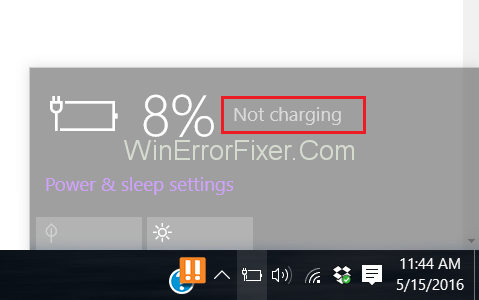
Une autre raison pourrait être que le connecteur de votre ordinateur portable peut être cassé. Un problème de non-chargement branché peut également survenir sur les ordinateurs portables les plus récents. De plus, cela peut également se produire en raison d'un problème logiciel.
Les cycles de mise à jour réguliers et les pilotes mis à jour peuvent entraîner la corruption et le dysfonctionnement du pilote. Par conséquent, il est essentiel de vérifier le matériel ainsi que le logiciel pour résoudre le problème de Plugged in Not Charging.
Contenu
Comment réparer branché ne charge pas sur un ordinateur portable
Vous trouverez ci-dessous les causes et les méthodes correspondantes pour corriger l'erreur Plugged in Not Charging.
Solution 1 : réinstallez le pilote de gestion de l'alimentation ou le pilote de la batterie
De nombreux utilisateurs pensent que la batterie est défectueuse, mais le véritable coupable pourrait être le pilote de la batterie. Donc, pour réinstaller le pilote, suivez les étapes ci-dessous :
Étape 1 : Dans l'ordinateur portable fonctionnant sous Windows, appuyez sur « Windows + X » pour ouvrir un menu à partir duquel choisissez « Gestionnaire de périphériques ».
Étape 2 : Dans le Gestionnaire de périphériques, allez dans « Pilotes système », puis dans « Batterie » ou toute option similaire et faites un clic droit dessus, parmi les options ouvertes, choisissez « Propriétés ».
Étape 3 : Désinstallez les pilotes en accédant à l'option « Désinstaller », puis désinstallez l'appareil.
Étape 4 : Maintenant, assurez-vous que votre ordinateur portable est bien connecté à Internet avant de passer aux étapes suivantes pour la réinstallation des derniers pilotes.
Étape 5 : Recherchez les modifications matérielles en ouvrant l'onglet « Action », puis en cliquant sur l' option « Rechercher les modifications matérielles ».
Étape 6 : Le gestionnaire de périphériques identifiera la batterie comme un nouveau matériel qui n'a pas été lancé. Suivez les instructions données par celui-ci pour installer les pilotes.
Maintenant, avec les derniers pilotes de batterie, vous serez en mesure de résoudre ce problème de Plugged in Not Charging sur votre ordinateur portable. Si cette méthode n'a pas fonctionné pour vous, il n'y a eu aucun problème avec vos pilotes. Vous pouvez essayer les autres méthodes indiquées ci-dessous.
Solution 2 : Vérifiez les paramètres du BIOS
Vous pouvez essayer de vérifier si la limite de charge n'est pas inférieure à 100 % en vous rendant dans le BIOS. Pour faire ça:
Étape 1 : Éteignez votre ordinateur portable .
Étape 2 : Appuyez sur le bouton « Alimentation » et maintenez la touche « F2 » enfoncée (ou n'importe quelle touche pour entrer dans le BIOS Dell) jusqu'à ce que l'ordinateur portable affiche l' écran du BIOS .
Étape 3 : Recherchez « Gestion de l'alimentation » dans le menu du BIOS et sélectionnez « Configuration de la charge de la batterie principale ».
Étape 4 : Dans ce cas, assurez-vous que l'option sélectionnée est « Charge standard » et aucune autre limite. Si c'est le cas, la batterie ne se chargera pas après le pourcentage que vous avez choisi. Par exemple, si vous avez défini la limite à 80 %, la batterie ne se chargera pas à plus de 80 %.
Étape 5 : Après cela, enregistrez les paramètres et redémarrez votre ordinateur portable. Vérifiez maintenant si la batterie commence à se charger ou non.
Solution 3 : reconnectez la batterie
Il se peut que votre batterie ne rencontre que de mauvais points de contact. Si la batterie de votre ordinateur portable Dell est amovible, vous pouvez essayer de la connecter correctement. Pour ça:
Étape 1 : Éteignez votre ordinateur .
Étape 2 : Retournez-le pour dégager les verrous qui maintiennent votre batterie intacte à sa place dans l'ordinateur portable. (Vous pouvez également consulter certaines vidéos YouTube pour ouvrir l'ordinateur en toute sécurité.)
Étape 3 : Maintenant, retirez la batterie et nettoyez les points de contact ainsi que l'endroit où elle se trouve. (N'utilisez pas de liquide car cela pourrait court-circuiter les composants de votre ordinateur portable.)
Étape 4 : Remettez la batterie à sa place, engagez les verrous et démarrez l'ordinateur et voyez s'il fait son travail.
Solution 4 : Connectez votre ordinateur portable à n'importe quelle prise murale
Si vous utilisez votre ordinateur portable, qui est connecté à la prise de courant connectée via un stabilisateur ou un onduleur, alors peut-être que l'alimentation est le problème. Si votre stabilisateur est sous charge, il ne fournira que suffisamment d'énergie au chargeur pour que l'ordinateur portable continue de fonctionner plutôt que de le charger.
Dans le cas d'un onduleur, si la puissance requise est supérieure à la capacité de sortie de l'onduleur, l'ordinateur portable ne se chargera pas comme dans la situation où les lumières s'éteignent et les ventilateurs ralentissent. Par conséquent, essayez de connecter votre ordinateur directement à n'importe quelle prise murale.
Solution 5 : vérifiez le cordon d'alimentation
Le cordon d'alimentation est le câble qui relie la prise de courant et l'adaptateur du chargeur de votre ordinateur portable. Ce cordon d'alimentation peut également être la raison pour laquelle votre ordinateur portable innocent ne reçoit aucune alimentation de l'alimentation.
Alors, essayez un autre cordon d'alimentation dans votre ordinateur et voyez s'il fonctionne ou non. Si c'est le cas, vous pouvez rapidement obtenir un autre nouveau cordon d'alimentation auprès du magasin d'électronique local ou du magasin Dell officiel et l'utiliser à la place de celui qui est défectueux.
Solution 6 : essayez un autre chargeur
Si le cordon d'alimentation n'était pas le problème, il se peut que la brique du chargeur se comporte mal à l'origine de ce problème. Les ordinateurs portables Dell sont utilisés par de nombreuses personnes et sont très courants. Donc, ce que vous pouvez faire, c'est essayer le chargeur de quelqu'un d'autre et s'il fonctionne, vous pouvez soit l'emprunter à vos amis, soit en acheter un nouveau dans le magasin.
Solution 7 : remplacer la batterie
Comme les ordinateurs portables Dell utilisent les mêmes conceptions de batterie et d'emplacement avec une large gamme d'ordinateurs portables, vous pouvez facilement l'échanger avec un autre. Retirez les batteries des deux ordinateurs portables, échangez-les et essayez de les charger.
Si votre ordinateur portable se charge correctement mais que l'autre commence à avoir le même problème, c'est la batterie qui doit être blâmée. Remplacez-le et voyez les résultats.
Solution 8 : Accédez au centre de service et vérifiez la carte mère
Si les méthodes ci-dessus n'ont pas résolu l'erreur Plugged in Not Charging, la carte mère de votre ordinateur portable a certainement besoin d'être réparée ou peut-être remplacée. Vous pouvez appeler le centre de service Dell pour la même chose.
Conseillé:
Conclusion
J'espère que ces solutions vous aideront à corriger l'erreur Plugged in Not Charging.
Amazon vend des millions de produits, il est donc naturel que vous soyez parfois déçu lors d'un achat. Ainsi, vous souhaiterez peut-être en rendre certains
Visual Studio Code (VS Code) apparaît comme une excellente alternative aux éditeurs de code plus grands et plus complexes pour ceux qui débutent dans le codage. Pour les développeurs Web,
Les fichiers .MOV, un type de format vidéo développé par Apple, sont très appréciés pour la haute qualité de leur vidéo et de leur audio. C'est tellement bien ce professionnel
Une bonne quantité de RAM vidéo est cruciale pour tout jeu ou tâche PC visuellement intensif. Si votre ordinateur a récemment rencontré des difficultés dans ce domaine, vous
Si vous utilisez fréquemment le Bluetooth de votre ordinateur portable pour vous connecter à d'autres appareils, vous avez peut-être rencontré des problèmes avec le bouton Bluetooth manquant dans le
Dans les profondeurs sombres et dangereuses de l'Enfer qu'est « Diablo 4 », vous combattrez des démons et pillerez des coffres au trésor tout en déverrouillant des Aspects. Ces
Dernière mise à jour/modification par Steve Larner le 5 novembre 2023. Vous possédez déjà un compte Steam et êtes prêt à jouer à vos jeux préférés. Votre seul obstacle est de
« Diablo 4 » permet aux joueurs de poursuivre une partie en solo ou de rejoindre une fête. Si la plupart des joueurs aiment faire la fête, certains préfèrent jouer seuls. Mais comment fais-tu
Tout joueur chevronné de Blox Fruits sait que l’obtention de l’Aura est essentielle à la survie. Cela leur permet d'équiper le Fruit Élémentaire pendant la bataille et
Le commerce est l’élément vital du système économique et social de tout jeu de rôle. Même si vous pouvez obtenir des crédits en accomplissant des missions principales et secondaires
GIMP dispose d'un support de base pour l'exportation de fichiers au format SVG. Les fichiers SVG de GIMP sont principalement constitués de chemins vectoriels, donc même si vous pouvez
« Baldur's Gate 3 » offre de nombreux choix pour créer votre personnage. De 12 classes et 46 sous-classes à ses nombreuses courses, en choisissant celle qui sera
Que vous soyez sous OSX ou Windows, si vous utilisez un ordinateur portable fonctionnant à court de batterie, vous saurez très bien que malgré toutes ses fonctionnalités et subtilités, Google
Une souris sans fil comporte généralement deux parties : la souris, qui contient une batterie, et un adaptateur sans fil, généralement USB. La souris envoie des signaux au
À mesure que nos vies se déroulent de plus en plus en ligne, les menaces à notre sécurité évoluent également. Il est révolu le temps des virus faciles à repérer qui ne causaient guère plus qu’une nuisance.
Le système d'exploitation Windows est généralement suffisamment stable pour les utilisateurs moyens, mais il arrive parfois que des problèmes surviennent après un certain temps. Lenteur, dysfonctionnement
Illustrator est un programme incroyable, mais vous pourriez avoir du mal à ajuster les couleurs. Quelle que soit la couleur que vous avez choisie, Illustrator modifie parfois votre
Parfois, coder peut donner l’impression de résoudre un casse-tête compliqué. Parfois, cette énigme se résume à « repérer les différences ». Code Visual Studio (code VS)
Après beaucoup de battage médiatique et d'attente, « Baldur's Gate 3 » est sorti. Mais avant de se lancer dans le jeu, de nombreux joueurs voudront savoir si oui ou non
Baldur's Gate 3 (BG3) offre aux joueurs dix compagnons qui peuvent les aider dans leur voyage. Cependant, vous ne pouvez en sélectionner que trois à conserver dans votre groupe. Tous


















